
こんにちは、モバイルディスプレイを見かけると
買ってしまう病気にかかっているプンソン(@setsuhiwa)です。

今回はハードオフ宇多津店で発見した
magedokモバイルディスプレイを紹介します。
この記事は動画版があります
Youtubeチャンネルであるジャンクハウス・プンソンではブログの延長として
購入したジャンク品の紹介や修理、新品で購入したもののレビューなどもやっています。
ブログを見てくださっている方で登録がまだの方は
是非チャンネル登録(無料)・高評価・SNSでシェアを
お願い致します。
magedokモバイルディスプレイ
今回もお安くゲット

値段は動作確認済み、ACアダプター欠品とのことで4400円でした。

現在のところAmazonでは同等品が販売されていない感じで
お値段の相場は分かりませんがモバイルディスプレイは安くても
1万円台しますのでジャンク扱いとはいえこのお値段なら安いかなと思います。



過去に入手したモバイルディスプレイの記事はこちら。
各部チェック

画面は10.8インチと小さめです。
テカテカのグレア液晶という感じではなくTVなんかでよく使われる
ハーフグレアっぽい感じで映り込みはあるもののひどくはない感じです。

左側面。
操作ボタンが集中しています
電源ボタン、ボリューム(数値の上下)ボタン、メニュー系のボタンでしょうか。
安いので仕方ありませんが操作系はボタンがたくさんあるより
見ずに操作ができるジョグレバー式の方が好みですね。

右側面。
USB TYPE-C端子が二つ。
ひとつは電源専用でもう一つは映像音声のやり取りができるようです。
中古モバイルディスプレイを買ううえでTYPE-C端子が付いているかどうかは重要。
古いものだとマイクロUSBとなっていて使い勝手派が悪いです。
そしてHDMI端子がありますがモバイルディスプレイのHDMI端子は
ミニHDMIが多い中、フルサイズのHDMI端子が付いています。
ミニだと変換ケーブルやアダプターが必要となりケーブルの自由度が低くなるので
多少薄さを犠牲にしてでも普通のHDMI端子が付いていてほしいですね。

背面にはステレオスピーカーがあり。
音質は期待ができませんが付いているだけマシですね。
ヘッドホン端子がないのでちょっとその辺は困るかも・・・

モバイルディスプレイには珍しく背面にスタンドが付いています。
モバイルディスプレイってだいたいはタブレットようなカバー式のスタンドになっています。
ただ、スタンドのプラと金属のパーツが剝がれてしまっています。
これはまた接着剤で固定が必要ですね。

モバイルモニターは外装がアルミになっているものが多いですが今回の物は
ヘアライン加工がされているもののプラ製なので安っぽい。
しかし、その分軽量で実測で370グラムでした。
付属品

マニュアル、保証カード、HDMIケーブル、USB A-Cケーブル、MicroUSBケーブル。
説明の通り、ACアダプターは欠品でUSB TYPE-C to Cケーブルも欠品でした。

ただHDMIケーブルとUSB TYPE-CケーブルにNintendoのロゴが。
おそらく前の持ち主が売却時に間違えて付けて売っちゃったんでしょう。
品質が怪しい中華のケーブルよりもしっかりとしていてこちらの方が良い。
バリエーション

マニュアルを見るとこの機種はどうも同じ形で
HD画質・FHD画質・FHD画質でタッチパネルのものの3種類が存在するようです。
今回の物は見た感じタッチパネルでは無さそうですので解像度がFHDのものであれば
当たりでしょうか・・・
動作チェック
HDMI端子

HDMI端子のチェックはFireTV Stick 4Kを使用します。
普通のHDMI端子が付いているのって本当に便利ですね
変に薄さを追求せずにこういった使い勝手を追求してほしいものです。

問題なく映り、Youtubeの動画を見ることができました。
IPS液晶のようで、視野角は広め。
視野角はカタログスペックで160度とやや狭めで
斜めから見ると若干の色ムラはありますがTN液晶ほど変色は無い。
温かみのある色合いで動画を見る際はキレイに見えますね。
TYPE-C端子
PC

本命のTYPE-C接続。
DP Alt MODEに対応している機器であればTYPE-C to Cケーブルで接続することで
ケーブル一本で映像、音声、ディスプレイへの給電が完結します。
テストとしてOneMixPro3さんにお越しいただきました。

やり方は簡単で両機器をTYPE-Cケーブルで接続するだけで外部モニターとして認識します。
おそらくデフォだとクローンになっていると思うのでPC上のディスプレイの設定で
クローンか拡張するかを設定します。
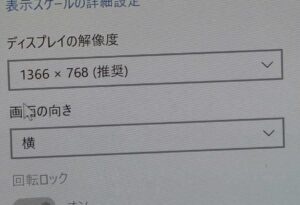
今回のモニターは残念ながら1366×768のHD解像度のようです。
PCで使うにはちょっと狭い感じがしますが復刻レトロ系ゲームをつなぐなら問題ないかな。

PCのバッテリーを充電したい時はPCの充電用TYPE-Cケーブルを
モバイルディスプレイの電源側端子につなぐとモニターを経由して
PCの充電が可能。(パススルー充電)
Nintendo Switch

ニンテンドースイッチもTYPE-C接続で映せるようですので試してみます。
スイッチは給電させないと外部モニターに映せないようですので
まずはニンテンドースイッチの純正ACアダプターをモニターに挿します。
ACアダプターは純正のものでないと故障の原因になるようです。

その後、TYPE-Cでニンテンドースイッチとモニターを接続します。
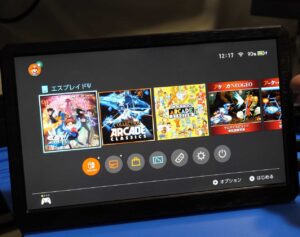
問題なく映し出されました。
サイズ的にあまりスイッチ本体の画面と変わらないので実用性はどうかと思いますが。。
機能
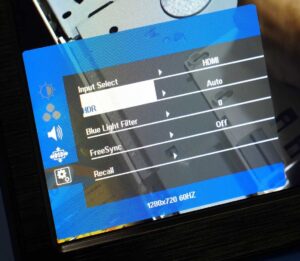
設定は明るさや言語設定やボリュームなど定番の物。
なんかHDRやらFreeSyncやらの項目がありますがこいつらが動作するかは不明。

ブルーライトカットメガネなど買いたくないけど
ブルーライトが気になるという層のために尿液晶化させる機能も付いており
まるでリポビタンDを飲んだ後のような驚きの黄色さになります。
青がダメなら清々しい青空を見上げると目に悪いのかと突っ込みたくなりますが
とりあえずそれっぽい英単語で不安をあおって物を売るのもビジネスの手法ですしね・・・
モバイルディスプレイはいいぞ・・・

こんな感じで別ブラウザで資料を見ながらブログを書くのが
私のモバイルディスプレイの主な使い方ですね。
ウインドウを切り替えるよりも作業効率は結構アップします。
今回のモバイルディスプレイは解像度が低いのが残念なポイントでしたが
小型軽量でTYPE-C接続が可能と、ちょっとしたサブディスプレイに最適ですので
現在はダイソーのフレキシブルタブレットアームを使って寝床に固定しています。
PCのサブモニターにしたり各種プレイヤーを繋いで動画をたれ流したりと
なかなか遊べそうですね。
クーポンやセールで安くなっている時がありますのでオススメです




コメント